- от автора admin
Содержание
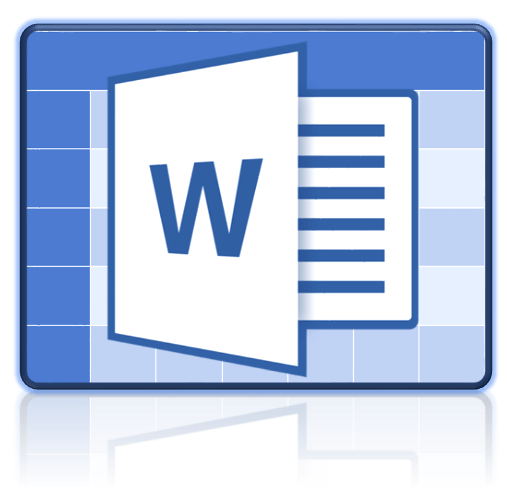
Если в текстовом документе содержится более одной таблицы, их рекомендовано подписать. Это не только красиво и понятно, но и правильно с точки зрения правильного оформления документов, особенно, если в дальнейшем планируется публикация. Наличие подписи к рисунку или таблице придает документу профессиональный вид, но это далеко не единственное преимущество такого подхода к оформлению.
Урок: Как в Ворде поставить подпись
Если в документе несколько таблиц с подписью, их можно внести в список. Это существенно упростит навигацию по всему документу и элементам, которые в нем содержатся. Стоит отметить, что добавить подпись в Word можно не только ко всему файлу или таблице, но и к рисунку, диаграмме, а также ряду других файлов. Непосредственно в данной статье речь пойдет о том, как вставить текст подписи перед таблицей в Ворде или же сразу после нее.
Урок: Навигация в Word
Вставка подписи для существующей таблицы
Настоятельно рекомендуем избегать ручного подписывания объектов, будь то таблица, рисунок или любой другой элемент. Функционального толку со строки текста, добавленной вручную, не будет никакого. Если же это будет автоматически вставленная подпись, которую и позволяет добавить Ворд, это добавит простоты и удобства в работу с документом.
1. Выделите таблицу, к которой нужно добавить подпись. Для этого кликните по указателю, расположенному в ее левом верхнем углу.
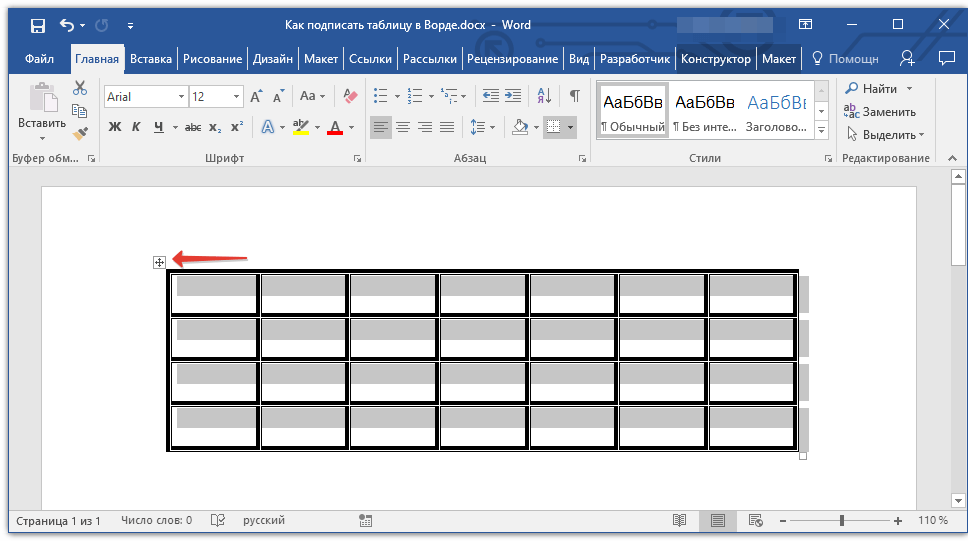
2. Перейдите во вкладку «Ссылки» и в группе «Название» нажмите кнопку «Вставить название».
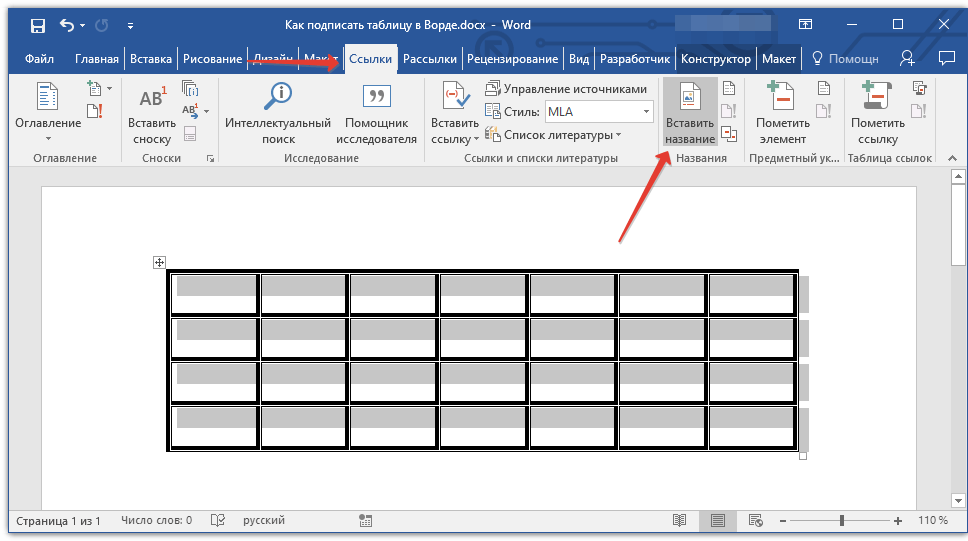
Примечание: В ранних версиях Word для добавления названия необходимо перейти во вкладку «Вставка» и в группе «Ссылка» нажать кнопку «Название».
3. В открывшемся окне установите галочку напротив пункта «Исключить подпись из названия» и введите в строке «Название» после цифры подпись для вашей таблицы.
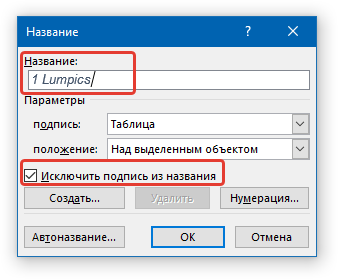
Примечание: Галочку с пункта «Исключить подпись из названия» нужно убирать лишь в том случае, если стандартное название типа «Таблица 1» вас не устраивает.
4. В разделе «положение» вы можете выбрать положение подписи — над выделенным объектом или под объектом.
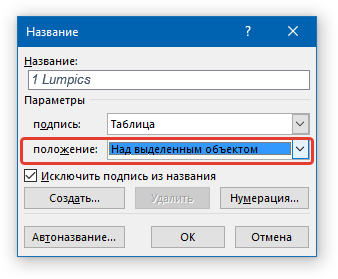
5. Нажмите «ОК», чтобы закрыть окно «Название».
6. Название таблицы появится в указанном вами месте.
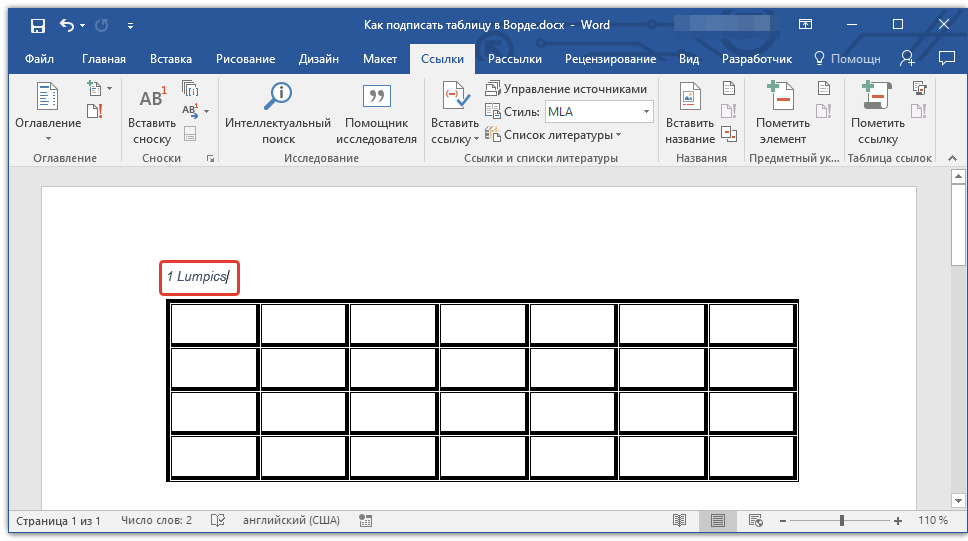
При необходимости, его можно полностью изменить (в том числе и стандартную подпись в названии). Для этого дважды кликните по тексту подписи и введите необходимый текст.
Кроме того, в диалоговом окне «Название» вы можете создать свою стандартную подпись для таблицы или любого другого объекта. Для этого нажмите на кнопку «Создать» и введите новое название.
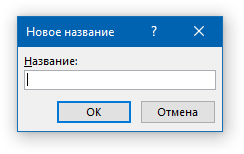
Нажав на кнопку «Нумерация» в окне «Название», вы можете задать параметры нумерации для всех таблиц, которые будут созданы вами в текущем документе в дальнейшем.
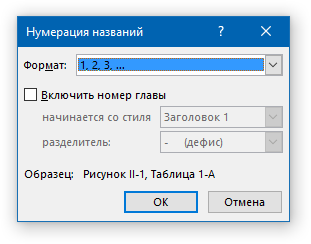
Урок: Нумерация строк в таблице Ворд
На данном этапе мы рассмотрели то, как добавить подпись к конкретной таблице.
Автоматическая вставка подписи для создаваемых таблиц
Одно из множества достоинств Microsoft Word заключается в том, что в этой программе можно сделать так, что при вставке любого объекта в документ, непосредственно над ним или под ним будет добавляться подпись с порядковым номером.Это, как и обычная подпись, рассмотренная выше, распространяется не только на таблицы.
1. Откройте окно «Название». Для этого во вкладке «Ссылки» в группе «Название» нажмите кнопку «Вставить название».
2. Нажмите на кнопку «Автоназвание».
3. Пролистайте список «Добавить название при вставке объекта» и установите галочку напротив пункта «Таблица Microsoft Word».
4. В разделе «Параметры» убедитесь в том, что в меню пункта «Подпись» установлено «Таблица». В пункте «Положение» выберите тип положения подписи — над объектом или под ним.
5. Нажмите на кнопку «Создать» и введите необходимое название в появившемся окне. Закройте окно, нажав «ОК». Если это необходимо, настройте тип нумерации, нажав на соответствующую кнопку и внеся необходимые изменения.
6. Нажмите «ОК» для закрытия окна «Автоназвание». Аналогичным образом закройте окно «Название».
Теперь каждый раз, когда вы будете вставлять таблицу в документ, над ней или под ней (в зависимости от выбранных вами параметров), будет появляться созданная вами подпись.
Урок: Как в Ворд сделать таблицу
Повторимся, что аналогичным образом можно добавлять подписи к рисункам и другим объектам. Все, что для этого требуется, выбрать соответствующий элемент в диалоговом окне «Название» или указать его в окне «Автоназвание».
Урок: Как в Word добавить подпись к рисунку
На этом мы закончим, ведь теперь вы точно знаете, как в Ворде можно подписать таблицу.
Мы рады, что смогли помочь Вам в решении проблемы.
Добавьте сайт Lumpics.ru в закладки и мы еще пригодимся вам.
Отблагодарите автора, поделитесь статьей в социальных сетях.
Опишите, что у вас не получилось. Наши специалисты постараются ответить максимально быстро.
Помогла ли вам эта статья?
Результаты сводки и группировки материалов статистического наблюдения, как правило, излагаются в виде таблиц.
Статистической называется таблица, которая содержит сводную числовую характеристику исследуемой совокупности по одному или нескольким существенным признакам, взаимосвязанным логикой экономического анализа.
Основные элементы статистической таблицы представлены на рис. 4.
Название таблицы
(общий заголовок)
| Наименование граф (верхние заголовки) | ||||||
| А | … | |||||
| Наименование строк (боковые заголовки) | ||||||
| Итоговая строка | Итоговая графа |
Рис. 4. Остов (основа) статистической таблицы
По логическому содержанию таблица представляет собой статистическое предложение, основными элементами которого являются подлежащее и сказуемое.
Подлежащим статистической таблицы называется объект, характеризующийся цифрами. Это могут быть отдельные единицы совокупности (фирмы, объединения) в порядке их перечня или сгруппированные по каким-либо признакам. Обычно подлежащее таблицы дается в левой части, в наименовании строк.
Сказуемое статистической таблицы образует систему показателей, которые характеризуют объект изучения, т.е. подлежащее таблицы. Сказуемое формирует верхние заголовки и составляет содержание граф с логически последовательным расположением показателей слева направо.
В зависимости от строения подлежащего различают статистические таблицы простые (монографические и перечневые), групповые и комбинационные.
В простой таблице в подлежащем дается простой перечень каких-либо объектов или территориальных единиц, т.е. в подлежащем нет группировки единиц совокупности. Простые таблицы дают справочный материал; они, как правило, отражают наличие и распределение ресурсов в стране и регионах.
Для целей научного анализа используются групповые и комбинационные таблицы.
Групповые – подлежащее содержит группировку единиц совокупности по одному количественному или атрибутивному признаку.
Комбинационные – подлежащее которых содержит группировку единиц совокупности одновременно по двум и более признакам: каждая из групп, построенная по одному признаку, разбита в свою очередь на подгруппы по какому-либо другому признаку и т.д.
В сказуемом групповых и комбинационных таблиц на основе абсолютных величин исчисляют средние и относительные величины, позволяющие раскрыть особенности и закономерности развития изучаемого явления.
В практике построения таблиц сложились следующие правила их построения и оформления.
1.Таблица должна быть компактной и содержать только те исходные данные, которые непосредственно отражают исследуемое явление в статике и динамике и необходимы для познания его сущности. Цифровой материал необходимо представлять таким образом, чтобы при анализе таблицы сущность явления раскрывалась чтением строк слева направо и сверху вниз.
2.Общий заголовок таблицы должен кратко выражать ее основное содержание. Необходимо избегать большого количества точек и запятых в названиях таблицы и граф, затрудняющих чтение таблицы. Заголовки таблицы, граф и строк пишутся полностью, без сокращений через один интервал. При отсутствии общей единицы измерения в каждой графе проставляется своя единица измерения.
Основные заголовки (как правило, в единственном числе именительном падеже) в самой таблице пишут с прописной буквы. Подчиненные заголовки пишут со строчной буквы, если они грамматически связаны с главным заголовком, и с прописной буквы, если такой связи нет. Заголовки (как подчиненные, так и главные) должны быть максимально точными и простыми.
3. Информация, располагаемая в столбцах (графах) таблицы, завершается итоговой строкой.
4. Для того чтобы легче читать и анализировать достаточно большие таблицы (по количеству приведенных строк), целесообразно оставлять двойной промежуток после каждых пяти (и далее кратных пяти) строк.
5. Если названия отдельных граф повторяются между собой, содержат повторяющиеся термины или несут единую смысловую нагрузку, то им необходимо присвоить общий объединяющий заголовок.
6. Графы и строки полезно нумеровать. Графы, слева заполненные названием строк, принято обозначать заглавными буквами алфавита (А), (Б) и т.д., а все последующие графы — номерами в порядке возрастания.
7. Взаимосвязанные и взаимозависимые данные, характеризующие одну из сторон анализируемого явления (например, число предприятий и удельный вес заводов (% к итогу), абсолютный прирост и темп роста и т.д.), целесообразно располагать в соседних друг с другом графах.
8. Для удобства работы числа в таблицах следует представлять в середине граф,
одно под другим: единицы под единицами, запятая под запятой, четко соблюдая при этом их разрядность. .
9. По возможности числа целесообразно округлять. Округление чисел в пределах одной и той же графы или строки следует проводить с одинаковой степенью точности (до целого знака или до десятой и т.д.).
Если все числа одной и той же графы или строки даны с одним десятичным знаком, а одно из чисел имеет два и более знака после запятой, то числа с одним знаком после запятой следует дополнять нулем, тем самым подчеркивая их одинаковую точность.
Когда одна величина превосходит другую многократно, то полученные показатели динамики лучше выражать не в процентах (%), а в разах. Например, вместо 628% следует написать «в 6,3 раза больше». В аналитических таблицах значность абсолютных цифр должна быть наименьшей. В многозначных числах, наличие которых обусловлено интересами исследования, лучше отделять, начиная справа, друг от друга классы, выделять миллионы, тысячи, единицы. Например, вместо 1236569 более ясно можно записать 1 236 569. Иногда при построении таблиц приходится иметь дело с численностью, состоящей из 7 — 8 и более знаков; в таком случае удобнее применять округление до 2 — 3 знаков (например, 2,35 млн.).
10. Отсутствие данных об анализируемом явлении может быть обусловлено различными причинами, что по-разному отмечается в таблице:
• если данная позиция (на пересечении соответствующих графы и строки)
вообще не подлежит заполнению, то ставится знак «X»;
• когда по какой-либо причине отсутствуют сведения, то ставится многоточие
«…» или «Нет свед.», или «Н. св.»;
• при отсутствии явления клетка заполняется тире «-«.
11. объекты изучения, признаки и показатели должны быть расположены в логическом порядке с учетом необходимости их совместного рассмотрения. Обычный принцип размещения – от частного к общему, т.е. сначала показывают слагаемые, а в конце подводят итоги (если это нужно). Когда приводят не все слагаемые, а лишь наиболее важные из них, применяют противоположный принцип, т.е. сначала дают общие итоги, а затем выделяют наиболее важные части («В том числе», «Из них»). Следует различать «Итого» и «Всего». Первое является итогом для определенной части совокупности, а второе – итогом для совокупности в целом.
Для отображения очень малых чисел используют обозначения (0,0) или (0,00), предполагающие возможность наличия числа.
Анализ таблицы логичнее начинать с общего итога, который позволяет получить общую характеристику совокупности, затем переходить к изучению данных отдельных строк и граф, т.е. к оценке частей изучаемого объекта, исследуя при этом вначале наиболее важные, а потом уже и все остальные элементы таблицы.
Все таблицы, если их несколько, нумеруют арабскими цифрами в пределах всего текста в соответствии с нумерацией разделов. Над правым верхним углом таблицы помещают надпись «Таблица…» с указателем порядкового номера таблицы; например: «Таблица 1» без значка_№ перед цифрой и точки после нее. Если в тексте только одна таблица, то номер ей не присваивают и слово «таблица» не пишут. Тематический заголовок таблицы располагают посередине страницы и пишут с прописной буквы без точки в конце.
При переносе таблицы на следующую страницу «шапку» таблицы следует повторить и над ней поместить слова «Продолжение таблицы 1»; заголовок таблицы не повторяют, если «шапка» громоздкая, ее не дублируют, а пронумеровывают графы и повторяют их нумерацию на следующей странице.
Все цифровые данные должны быть логически однородными и сопоставимыми, основу их группировки должны составлять существенные признаки.
При использовании таблиц, которые уже были опубликованы в печати, обязательно следует указать источник (непосредственно под таблицей). Сноски к показателям в таблице обозначаются только звездочками (*).
Иногда к таблице делают примечание, в котором раскрывается методика расчета показателей, а также даются подтверждающие пояснения по тем показателям, которые могут вызвать вопросы, показаться сомнительными.
Анализу статистических таблиц предшествует этап ознакомления – их чтение.
Чтениепредполагает, что исследователь, прочитав слова и числа таблицы, усвоил ее содержание, сформулировал первые суждения об объекте, уяснил назначение таблицы, понял ее содержание в целом, дал оценку явлению или процессу, описанному в таблице.
Анализ таблицыкак метод научного исследования путем разбиения предмета изучения на части делится на структурный и содержательный.
Структурный анализ предполагает анализ строения таблицы, характеристику представленных в таблице:
— совокупности и единиц наблюдения, формирующих ее;
— признаков и их комбинаций, формирующих подлежащее и сказуемое таблицы;
— признаков количественных или атрибутивных;
— соотношения признаков подлежащего с показателями сказуемого;
— вида таблицы: простая или сложная, а последняя – групповая или комбинационная;
— решаемых задач – анализ структуры, типов явлений или их взаимосвязей.
Содержательный анализ предполагает изучение внутреннего содержания таблицы: анализ отдельных групп подлежащего по соответствующим признакам сказуемого; выявление соотношения и пропорций между группами явлений по одному и разным признакам, сравнительный анализ и формулировку выводов по отдельным группам и по всей совокупности в целом; установление закономерностей и определение резервов развития изучаемого объекта.
Анализ данных таблиц производится по каждому признаку в отдельности, затем в логико-экономическом сочетании всей совокупности признаков в целом.
Анализ отдельных признаков и групп необходимо начинать с изучения абсолютных, затем связанных с ними относительных величин. При анализе данных следует рассматривать динамику каждого признака за весь период, переходя при этом от одного к другому.
Для получения более полного и наглядного представления об изучаемых явлениях и процессах по данным статистических таблиц строятся графики.
Дата добавления: 2016-02-16; просмотров: 2946;
Методические рекомендации для студентов
Тема занятия «Статистические таблицы»
Значение темы:
После того как данные наблюдения собраны и даже сгруппированы, их трудно воспринимать и анализировать без определенной, наглядной систематизации. Одним из важнейших средств систематизации и обобщения результатов сводки и обработки статистических материалов является статистическая таблица.
Грамотный специалист должен уметь правильно составлять таблицы, правильно читать разработанные таблицы и делать на их основе верные выводы.
Цели занятия: на основе теоретических знаний и практических умений обучающийся должен:
знать:
-
правила составления статистических таблиц;
-
виды статистических таблиц.
уметь:
-
составлять статистические таблицы с учетом группировки.
овладеть ОК и ПК:
-
ОК 2. Организовывать собственную деятельность, выбирать типовые методы и способы выполнения профессиональных задач, оценивать их эффективность и качество.
-
ОК 4. Осуществлять поиск и использование информации, необходимой для эффективного выполнения профессиональных задач, профессионального и личностного развития.
-
ПК 1.3. Регистрировать результаты лабораторных общеклинических исследований.
-
ПК 2.4. Регистрировать полученные результаты.
-
ПК 3.3. Регистрировать результаты лабораторных биохимических исследований.
-
ПК 4.3. Регистрировать результаты проведенных исследований.
-
ПК 5.3. Регистрировать результаты гистологических исследований.
-
ПК 6.3. Проводить лабораторные санитарно-гигиенические исследования.
-
ПК 6.4. Регистрировать результаты санитарно-гигиенических исследований.
-
ПК 7.5. Регистрировать результаты проведенных исследований.
-
ПК 8.2. Вести учетно-отчетную документацию.
План изучения темы:
Контрольные вопросы:
-
Роль и значение статистических таблиц в сводке и группировке данных.
-
Формальные и содержательные элементы статистических таблиц.
-
Виды таблиц по разработке подлежащего.
-
Виды таблиц по разработке сказуемого.
-
Основные правила построения таблиц.
Краткое содержание темы
Статистическая таблица – это особый способ краткой и наглядной записи сведений об изучаемых общественных явлениях. Статистическая таблица позволяет охватить материалы статистической сводки в целом, она также является системой мыслей об исследуемом объекте, излагаемых цифрами на основе определенного порядка в расположении систематизированной информации.

Элементами статистической таблицы являются ее подлежащее (объекты изучения) и сказуемое (показатели, характеризующие эти объекты).
При составлении таблиц соблюдают следующие требования:
а) обязательное наличие заголовка (объект изучения, место и время, иногда и единицы измерения);
б) оглавление граф и строк и, при необходимости, их нумерация;
в) наличие на пересечении строки и графы числа или заменяющего его знака:
— текстовые данные;
— знак прочерк (-), т.е. явление не имело место;
— знак многоточие (…), т.е. сведения о явлении не могут быть получены;
— знак (0,0), т.е. величина показателя незначительна;
— знак («Х») — на пересечении строки и столбца получается показатель, не имеющий смысла;
г) подведение итогов по графам и столбцам, кроме случаев, когда этот итог не имеет смысла;
д) соблюдение общепринятых правил оформления таблиц, в т.ч. их нумерация, перенос, использование общепринятых сокращений, наличие внешних границ (линий) и возможность отсутствия внутренних и т.д.
Самостоятельная работа
1. Определите вид статистической таблицы:
|
Семейное состояние |
Успеваемость студентов |
Итого |
||
|
отлично |
хорошо |
удовлетв. |
||
|
Не состоящие в браке |
||||
|
Состоящие в браке |
||||
|
Состоящие в браке и имеющие ребенка |
||||
|
Всего наблюдений |
||||
|
Годы |
15 – 17 лет |
18 лет и старше |
||
|
Сифилис |
Гонорея |
Сифилис |
Гонорея |
|
|
2012 |
110,1 |
90,3 |
120,1 |
83,8 |
|
Заболеваемость |
Пол |
возраст |
|||
|
муж |
жен |
до 14 лет |
14-18 лет |
после 18 лет |
|
|
органов дыхания |
|||||
|
органов кровообращения |
|||||
|
органов пищеварения |
|||||
2. Укажите подлежащее и сказуемое таблицы 1. К какому виду она относится?
Таблица 1
|
Наименование факультета |
Всего студентов |
в том числе |
||||
|
мужчин |
женщин |
В возрасте |
||||
|
До 18 лет |
18-20 лет |
20 лет и старше |
||||
3. Укажите подлежащее и сказуемое таблицы 2. Определите вид таблицы по степени разработки сказуемого и по строению подлежащего.
Таблица 2
|
Отрасль промышленности |
Число предприятий |
Число работников |
Образование |
||||||||||
|
мужчин |
женщин |
всего |
среднее |
среднее специальное |
высшее |
||||||||
|
мужчин |
женщин |
всего |
мужчин |
женщин |
всего |
мужчин |
женщин |
всего |
|||||
4. Составьте в соответствии правилами статистическую таблицу по следующим данным:
Число психических болезней и расстройств поведения, выявленных на 100 тыс. населения с диагнозом, установленным впервые в жизни: Российская Федерация – 77,7 случаев (из них 47 муж. пол населения), Ставропольский край – 73,9 случаев (57), Краснодарский край – 28,0 случаев (13), Ростовская область – 118,0 случаев (64), Волгоградская область – 39,7 случаев (30).
Определите вид таблицы.
Составьте групповую и комбинационную статистические таблицы.
6.Составить макет групповой таблицы с комбинационной разработкой сказуемого.
7.Составить макет комбинационной таблицы с простой разработкой сказуемого.
8.Составьте макеты статистических таблиц, в которых разработка сказуемого была бы произведена:
а) в статике;
б) в динамике;
в) в территориальном аспекте;
г) в пространственно-временном аспекте.
Подведение итогов
Домашняя работа
-
Принести вырезки (ксерокопии) статистических таблиц из печатных изданий (газет, журналов и т.п.):
-
по характеру подлежащего:
— простую
— групповую
— комбинационную
2) по разработке сказуемого:
— простую
— сложную
2. Составить статистическую таблицу по своему исследованию. Определить вид статистической таблицы.
Литература:
Цели:
- ознакомиться с применением таблиц в тексте;
- научиться вставлять, редактировать и форматировать таблицы.
|
3.3.1. Объекты таблицы |
Версия для печати |
3.3.1. Объекты таблицы
Существуют разные формы представления текстовой информации. Выше мы говорили о представлении информации в виде обычного текста и в виде списка.
Не менее распространенной формой представления информации является таблица. Документы Word часто содержат данные, оформленные в виде таблицы. Обычно таблицы используются для более удобного расположения информации документа.
Наиболее часто таблица представляет собой совокупность прямоугольных ячеек, расположенных по строкам и столбцам. Каждая ячейка находится на пересечении одного столбца и одной строки. Будем называть такую таблицу правильной.
Рис. 1. Структура правильной таблицы
Таблица (Рис. 1) состоит из столбцов и строк, на пересечении которых находятся ячейки. Таблица Word может содержать максимум 63 столбца и произвольное число строк. В ячейках таблиц размещается информация произвольного типа: текст, числа, графика, рисунки, формулы.
Высота строк таблицы — произвольная, может различаться для разных строк таблицы, но ячейки одной строки имеют одинаковую высоту. Ширина ячеек одной строки и даже одного столбца — произвольная, в том числе и одинаковая. Первоначально указанное при создании таблицы число строк и столбцов можно изменять, добавляя новые или удаляя существующие строки и столбцы.
Среда Word предоставляет возможность использования таблиц произвольной конфигурации, с различным числом строк, столбцов даже на уровне отдельной строки таблицы (Рис. 2).

Рис. 2. Структура таблицы произвольной конфигурации
Таблица с более сложной структурой получается путем объединения нескольких соседних ячеек в одну. При этом образуется новый объект – объединенная ячейка (Рис. 3). В такой ячеистой структуре нет четкого разделения на строки и столбцы. Такая структура может использоваться для расположения частей текста в определенных местах на странице.

Рис. 3. Объекты таблицы
Ячейка является элементарным объектом таблицы. Ячейка представляет собой область, в которой располагается текст и рисунки. Если включить режим отображения непечатаемых символов, то будут видны символы области ячейки и символы конца строки таблицы (Рис. 3). Они одинаковые по виду, но имеют несколько разное назначение. Символ внутри ячейки показывает, где будет вводиться текст в ячейку. Он несет в себе информацию о месте и значениях параметров текста, который будет набран в ячейке. Около символов конца строки текст набирать нельзя. Эти символы позволяют вставить новые строки.
|
Рис. 4. Окно изменения параметров таблицы |
Рис. 5. Меню Таблица |
Работа с текстом в ячейке аналогична работе с текстом на обычной странице. Только ширина текста существенно меньше. При работе в ячейке на горизонтальной линейке отображается ее ширина и маркеры отступов текста (Рис. 3). Для символов и абзацев текста можно установить все возможные значения параметров. Чтобы привязать рисунки к ячейке, они должны иметь положение «в тексте».
При работе с таблицей среда распознает следующие объекты: таблица в целом, строка, столбец, ячейка. Каждый объект имеет набор параметров, которые можно просмотреть и изменить в диалоговом окне Таблица/Свойства таблицы (Рис. 4).
Таблица 1. Параметры объектов таблицы
| Объект | Параметры объекта |
|
Ячейка |
Ширина Вертикальное выравнивание – расположение текста по отношению к верхней и нижней границам ячейки Поля – отступ текста от границ ячейки |
|
Строка |
Высота |
|
Столбец |
Ширина |
|
Таблица |
Ширина Выравнивание на странице Обтекание текстом |
|
Все объекты |
Параметры границы и заливки (внутреннего заполнения) |
3.3.2. Создание таблицы и редактирование ее структуры
В среде Word есть инструменты для создания и форматирования таблиц. Они собраны в меню Таблица (Рис. 5).
Кроме этого для работы с таблицей предусмотрены кнопки (Панель границ) и (Вставить таблицу) на панели инструментов Стандартная.
Создать таблицу можно следующими способами:
1 способ
- Выполнить команду Таблица/Вставить/Таблица.
- Ввести количество строк и столбцов.
2 способ
- Нажать кнопку Вставить таблицу.
- В раскрывшемся меню выделить нужное количество строк и столбцов.
Прежде чем выполнить действия с объектами таблицы надо ее выделить. В таблице описаны способы выделения объектов.
Таблица 2. Способы выделения объектов таблицы
|
Объект |
Технология работы |
|
Ячейка |
Установить курсор в нижнем левом углу. Он примет вид стрелки Щелкнуть |
|
Несколько соседних ячеек |
Провести мышью с нажатой кнопкой по ячейкам |
|
Не соседние ячейки |
Выделить первую ячейку Удерживая клавишу Ctrl, выделять другие ячейки |
|
Строка |
Установить указатель вне таблицы слева около строки Щелкнуть |
|
Столбец |
Установить курсор над столбцом. Он примет вид стрелки |
|
Таблица |
Щелкнуть на крест, расположенный в левом верхнем углу над таблицей |
Существуют некоторые быстрые приемы работы с таблицей без использования меню.
Таблица 3. Быстрые способы редактирования таблицы
|
Действие |
Технология работы |
|
Вставить строку ниже |
|
|
Вставить строку выше |
|
|
Вставить столбец слева |
|
Для изменения вида границ ячеек и заливки внутренней области, а также выполнения некоторых других действий используется панель Таблицы и границы. Можно установить различный вид, толщину и цвет границ, а также сделать невидимыми некоторые границы ячеек или даже всей таблицы. Применять заливку внутренней области следует осторожно. Во-первых, не надо использовать цвет, кроме оттенков серого, если не предполагается цветной печати. Во-вторых, текст по заливке должен хорошо читаться.
В узких столбцах текст трудно размещать по горизонтали. Поэтому, есть возможность изменить направление текста в ячейке .
Рис. 6. Панель Таблицы и границы
Поясним некоторые команды из меню Таблица. Если таблица не помещается полностью на одной странице, то она продолжается на следующей. Во многих таблицах в первой строке располагаются заголовки столбцов. Чтобы заголовки автоматически появлялись на продолжении таблицы надо для первой строки выполнить команду Заголовки.
Для форматирования таблицы можно использовать команду Автоформат. Вам будет предложено несколько вариантов выделения в таблице строк и столбцов.
3.3.3. Преобразование текста в таблицу и обратно
Можно преобразовать таблицу в текст и наоборот текст в таблицу. Например, текст, скопированный с Web -страницы, часто бывает оформлен в виде таблицы с невидимыми границами.
Чтобы преобразовать таблицу в текст надо:
- выделить таблицу;
- выполнить команду Преобразовать в текст;
- в диалоговом окне надо указать символ (например, символ табуляции), которым будет отделяться текст, расположенный в разных ячейках.
Полученный текст надо обработать – удалить лишние символы табуляции. Это можно сделать специальной командой поиска и замены, о которой будет рассказано позже.
Обратная операция преобразования текста в таблицу требует предварительной специальной обработки текста.
Чтобы преобразовать текст в таблицу надо:
- разбить текст на абзацы, каждый абзац содержит текст одной строки таблицы;
- каждый абзац разбить символами табуляции на отдельные фрагменты, которые будут располагаться в отдельных ячейках. В каждом абзаце должно быть одинаковое число фрагментов;
- выделить абзацы и выполнить команду Преобразовать в таблицу;
- в диалоговом окне надо задать количество строк и столбцов будущей таблицы.
3.3.4. Вычисления в таблицах по формулам
Текстовый процессор Word позволяет выполнять вычисления, записывая в отдельные ячейки таблицы формулы с помощью команды Таблица/Формула.
В формулах можно использовать данные из простых (не объединенных) ячеек таблицы. Для того, чтобы записать формулу, надо мысленно представить правильную таблицу, даже если некоторые ячейки в ней объединены (Рис. 7). И мысленно каждый столбец обозначить буквой, а каждую строку номером.
Рис. 7. Адресация ячеек в таблице
Формула начинается со знака «=» (равно).
Формула может содержать:
Пример формулы для ячейки c3 (Рис. 7):=a3*b3
Каждая встроенная функция имеет имя и аргументы , записанные в скобках после имени. В качестве аргументов можно указывать:
- список адресов ячеек, разделяемых точкой с запятой (А1; В5; Е10 и т.д.);
- блок ячеек – адреса начала и конца блока, разделенные двоеточием (A1:F10);
- ключевые слова, обозначающие некоторые специальные блоки ячеек:
LEFT – блок, расположенный в строке левее ячейки с формулой;
RIGHT – блок, расположенный в строке правее ячейки с формулой;
ABOVE – блок, расположенный в столбце выше ячейки с формулой;
BELOW – блок, расположенный в столбце ниже ячейки с формулой.
Таблица 4. Встроенные функции Word
При выполнении команды Таблица/Формула появляется диалоговое окно ( Рис. 8).
Рис. 8. Вставка формулы
В поле Формула можно записать формулу вручную или вставить функцию, выбрав ее из списка. Кроме этого в поле Формат числа можно выбрать вид отображения результата (например, денежный).
Значение в ячейке, вычисленное по формуле, оттеняется серым цветом. Отменить этот цвет нельзя. Выделение серым цветом каких-либо фрагментов в документе означает, что это автоматически создаваемое поле. Позже мы познакомимся с другими автоматически создаваемыми полями.
Таблица 5. Основные действия с формулами
|
№ п/п |
Действие |
Интересные материалы:
- Магнит косметик название организации
ООО "МАГНИТ КОСМЕТИК" Все компании • Розничная торговля, кроме торговли автотранспортными средствами и мотоциклами, ремонт…
- Название для благотворительного фонда
Интерактивный портал государственной службы занятости населения Личный кабинет Войти через госуслугиПомощь негосударственных организаций при трудоустройстве…
- Название для турагентства
Как назвать туристическое агентствоВыбор названия - это важное решение, способное повлиять на успешность и скорость…
- Написать открытое письмо на сайте otkrytoe pismo
103132 Москва, Россияул. Ильинка, д. 23 Президенту Российской Федерации В. В. Путину От гр. РФ…
- Управленческий учет в строительстве примеры таблицы Excel
Управленческий учет на предприятии - примеры таблицы Excel являются важным и актуальным вопросом для многих…